Réaliser un pont Wi-Fi entre un routeur et une borne Aruba
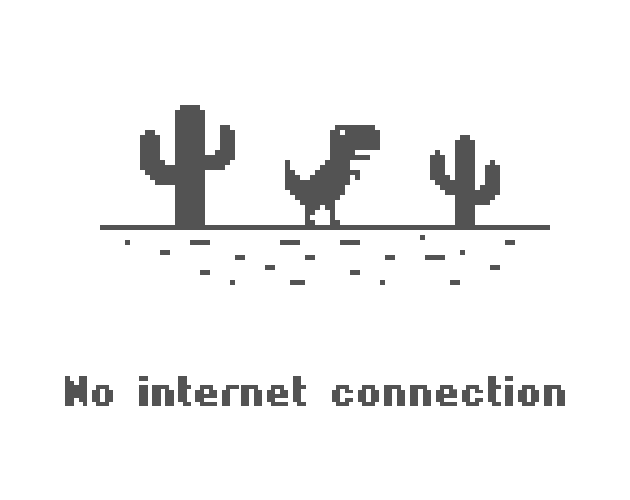
Je possède une petite maison de vacance dans laquelle ma tribu et moi-même adorons aller nous mettre au vert. C’est une maison assez ancienne qui n’a jamais été raccordée au téléphone fixe. Pour le moment, seul le xDSL est disponible dans cette commune. Lorsque je télétravaille depuis cette maison (car je n’ai pas autant de vacances que ma chère et tendre) j’utilise mon téléphone en partage de connexion. Les débits ne sont pas fameux mais largement assez suffisants pour faire des réunions Teams et lancer des sessions ssh. Mais cela n’est valable qu’en hiver car la commune est déserte. En été, le lieu est si bondé de touristes que les antennes 4G, qui sont peu nombreuses, sont totalement saturées. C’est quasiment impossible de ne serait-ce que monter le VPN d’entreprise. Même faire un drive pour éviter les magasins est compliqué (vers 3h du matin ça marche bien).
J’ai donc commencé à réfléchir à une solution pour avoir un accès Internet.
J’avais envisagé un temps un routeur 4G. Mais pour l’été cette solution n’a aucun intérêt car même si les antennes du routeur sont plus puissantes que celles des téléphones, ça ne change rien au problème de saturation. Et les tarifs sont peu avantageux.
Il faut une solution qui ne dépende pas des antennes 4G environnantes.
Le plus simple serait d’avoir une box Internet. Mais il y a plusieurs bémols à ce plan dans mon cas. Tout d’abord l’abonnement mensuel. C’est une maison de vacance, nous n’y sommes que ponctuellement et je n’ai vu aucun opérateur proposer des abonnements qu’on peut suspendre et reprendre à la demande. Il y aussi l’installation extérieure que je devrais prévoir. Je n’ai pas envie de me retrouver avec un câble volant qui part du poteau téléphonique jusqu’à mon toit. Mais je n’ai pas envie non plus de creuser une tranchée pour faire passer le câble.
Tout espoir est-il perdu ?
Pas tout à fait. Mon gentil voisin, lui, est raccordé au téléphone fixe, et a souscrit à une offre Internet chez un opérateur qui a un nom de couleur. Connaissant nos déboires, il m’a gentiment proposé de partager sa connexion Wi-Fi. J’ai bien sûr accepté car voilà une solution qui répond parfaitement à mes besoins.

Oui mais.
Un réseau Wi-Fi a des limites au niveau de la portée : je ne capte son réseau Wi-Fi que depuis un petit coin de ma maison. Si je m’éloigne un peu, peu importe l’appareil, je perd le signal. Je dois donc trouver un moyen de l’étendre.
Mise en place de l’infra
La première chose que j’ai faite a été de paramétrer sa box pour avoir 2 SSID distincts : un sur la fréquence de 5GHz et l’autre sur la fréquence de 2,4GHz.
Le 2,4GHz a une meilleure portée et est plus stable que le 5GHz en extérieur. Les débits sont plus faibles, mais pour mon usage, c’est largement suffisant.
Je capte le SSID sur le 2,4GHz de manière stable (en tout cas plus que sur le 5GHz) mais toujours dans mon coin de maison. Je vais donc avoir besoin d’un relais.
Ce relais va être une borne Wi-Fi (je vais parler d’AP (Access Point)) que je vais configurer pour qu’elle diffuse un réseau Wi-Fi local (WLAN) dans ma maison et qu’elle utilise le réseau Wi-Fi de mon voisin comme gateway. Il ne s’agit donc pas d’étendre le réseau Wi-Fi existant, mais plutôt de réaliser un pont (bridge).
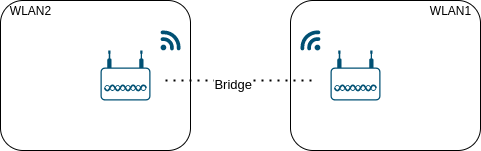
J’ai réalisé cela avec une borne Wi-Fi Aruba que j’avais sous la main. Le choix n’est certes pas commun puisque les produits Aruba se destinent plutôt à un usage professionnel. En ce qui me concerne, il s’agit une IAP 105. Et non d’une AP 105. J’y reviendrai après.

Caractéristiques technique de l’IAP 105
Point d’accès 802.11a/b/g/n
Prise en charge des fréquence de 2,4GHz et 5GHz
Double radio double bande compatibles 802.11n (2x2 MIMO)
Débit jusqu’à 300Mbps par radio
Sur la photo on observe son support mural dont je me sers uniquement pour la redresser. Il est à l’envers car si on le positionne dans le bon sens, il n’y a plus d’accès au port d’alimentation, seulement au port RJ45. Cette AP est en effet plutôt pensée pour être alimentée via PoE. Mais je n’allais pas investir dans un switch uniquement pour cela (et les injecteurs ça coûte cher). J’ai préféré acheter une alimentation 12V - 2A pour quelques euros (et 3 semaines de patience) sur AliExpress avec un embout qui s’adapte au format de l’AP.

Il y a plusieurs raisons qui ont motivé le choix de cette AP.
Tout d’abord le test que j’ai pu faire avec un ami (merci Fab) qui a une AP 105 flashée. Il a remplacé le firmware stock d’Aruba de son AP par une version d’OpenWRT adaptée. Son AP est flashée car il faut savoir que l’AP 105 avec le firmware d’Aruba n’a aucune intelligence et ne peut fonctionner qu’avec un contrôleur lourd. Avec le firmware OpenWRT, il peut l’utiliser en standalone. Nous avons donc pu paramétrer son AP pour utiliser le SSID de mon voisin comme gateway et diffuser un autre SSID dans ma maison. Ce test a marché donc il était clair que ce modèle d’AP était une bonne cible.
Ensuite je ne cache pas que flasher l’AP 105 n’est pas simple (cf. la page du Wiki d’OpenWrt). Comme l’opération est délicate et que je n’ai pas tout le matériel, je me suis mis en quête d’une IAP 105. Cette AP a les mêmes caractéristiques techniques que l’AP 105 mais elle dispose d’une intelligence. La gamme IAP 105 a en effet introduit la fonctionnalité de contrôleur virtuel, ce qui permet leur utilisation en standalone ou en cluster avec d’autres IAP.
Enfin cette gamme d’AP est annoncée End of Life par Aruba depuis 2015. Autrement dit, c’est une borne facile à trouver sur le marché de l’occasion pour peu cher : dans mon cas j’en ai eu une pour 20€.
Voici un petit schéma simplifié de la topologie des lieux. Je fais le détail de la végétation car cela aura son importance plus tard.
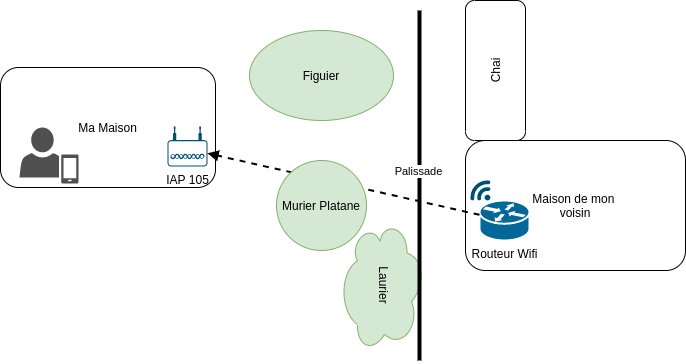
J’ai placé mon AP pile dans le petit coin de maison où je capte le réseau Wifi de mon voisin.
Installation - Configuration
La borne démarre dès qu’elle est alimentée électriquement. Une fois ses LEDs au vert fixe, on peut passer à la configuration.
Pour configurer cette AP sur la GUI, il faut se connecter au réseau Wi-FI ouvert monté automatiquement par la borne. Le SSID est “Instant”.
Mais Aruba a prévu des subtilités. Il y a une condition pour que ce réseau monte : il faut que l’AP ait une connectivité sur son port Ethernet.
Dans mon cas, ayant un câble console, je me suis dit que j’allais configurer mon AP depuis la CLI via son port console. Mais là encore, une subtilité. Si l’AP n’est pas connectée sur son port Ethernet, les identifiants par défaut (admin/admin) lorsqu’on se branche en port console ne fonctionnent pas.
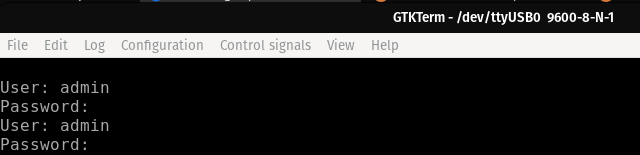
Qu’à cela ne tienne, je connecte ma borne à la box et miracle, j’ai le ssid Instant qui apparaît et les identifiants fonctionnent.
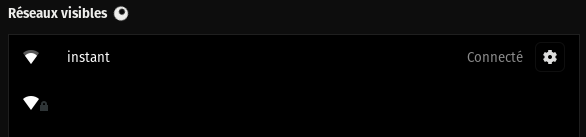
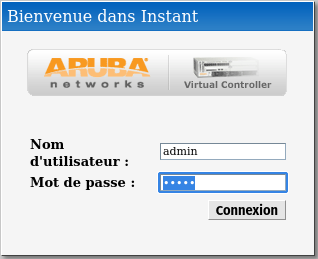
Cela fonctionne aussi en CLI.
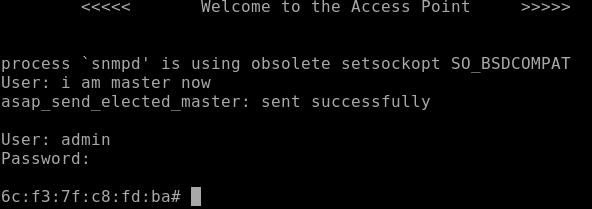
Un show version me montre qu’après un factory reset, l’AP est en version 6.1.
Il faut savoir que la possibilité d’avoir en tant que gateway un réseau Wi-Fi n’existe qu’à partir de la version 6.2. Avant, seul l’Ethernet et la 3G/4G sont proposés.
Pourtant, mystère, on peut configurer la gateway sur un réseau Wi-Fi en CLI. Les menus pour cela n’existent même pas sur la GUI ! Evidemment, j’ai tenté de forcer la configuration via la CLI :
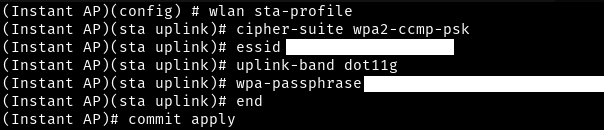
Mais l’AP n’a pas trop appréciée… Elle est rentrée dans un mode de boot loop. Impossible de faire quoique ce soit pour corriger la configuration sinon stopper la boucle par un nouveau factory reset (cette fois-ci via l’AP Boot, l’équivalent du BIOS).
Pas le choix, je dois donc upgrader le firmware pour avoir cette fonctionnalité.
Une rapide recherche sur Internet me montre que la version 6.4 semble être la version la plus à jour pour ce modèle.
Je fais la montée de version en passant par la GUI. C’est aussi possible par le câble console mais avec une vitesse de 9600 bits/s ça risque de prendre un peu de temps pour l’upload.
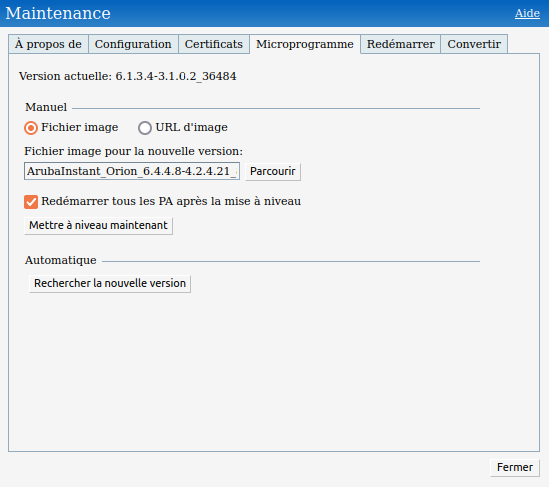
Tout se passe bien, me voilà en 6.4.
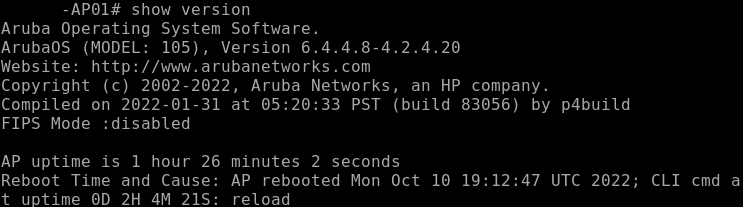
Cette fois je fais la configuration via la GUI car les menus existent.
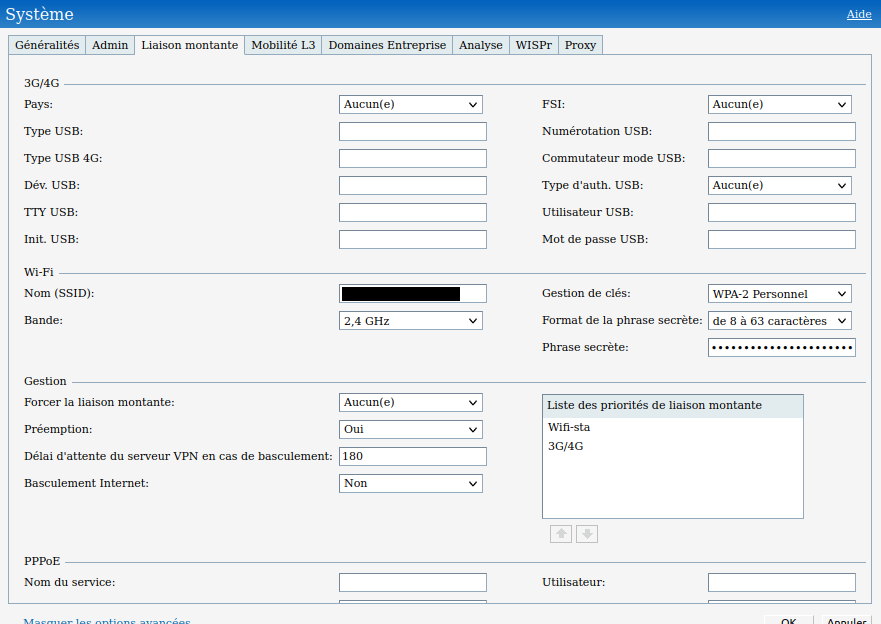
Je sélectionne la bande des 2,4GHz car le réseau SSID de mon voisin que je capte est celui en 2,4GHz. Je ne force pas l’uplink. Il arrive qu’au boot de l’AP, celle-ci n’accroche pas tout de suite le réseau Wi-Fi configuré. En forçant l’uplink, si la gateway de l’AP est injoignable, mon SSID est visible mais il est impossible de se connecter dessus. C’est embêtant si on veut troubleshoot et qu’on n’a pas de câble console sous la main. A la place je configure les priorités et la préemption. J’ai constaté que l’AP se comportait mieux avec ces réglages. Ainsi, si la gateway est inaccessible, mon SSID reste joignable, bien qu’il n’y ait pas de d’accès à Internet.
Je peux maintenant créer un nouvel SSID. Je lui choisis un petit nom et j’ai le choix entre trois options. J’ai sélectionné Employee dans un premier temps puis j’ai changé vers Guest pour voir s’il y avait une différence. Je n’en ai pas constaté et aujourd’hui c’est toujours Guest :)
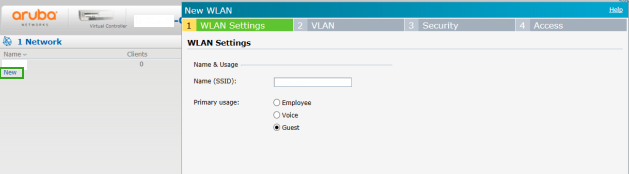
Au niveau des options DHCP, j’ai sélectionne l’assignation par le réseau, car cette AP n’est pas contrôlée par un contrôleur virtuel. Elle est configurée en standalone. Je n’ai pas créé de vlan car je n’en ai pas l’utilité. J’ai donc laissé l’option par défaut.
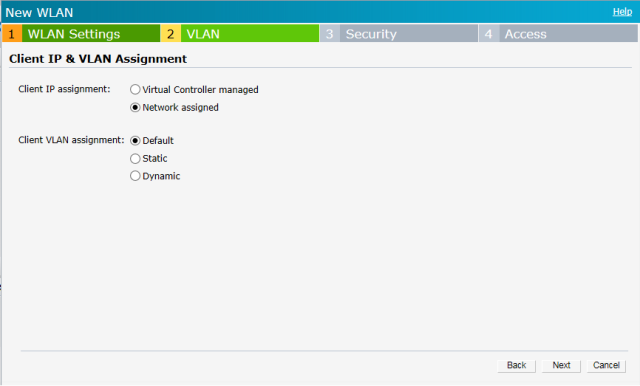
Pour la partie sécurité, c’est assez simple : j’ai choisi le niveau Personnel en WPA2 et inscrit une passphrase.
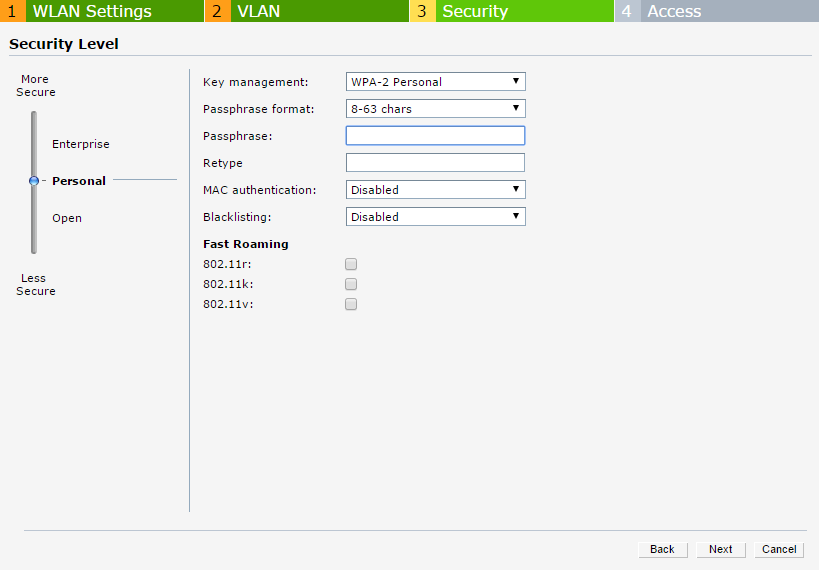
Sur la partie Access je n’ai mis aucune restriction.
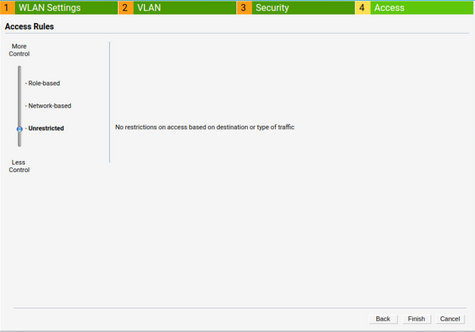
Il y a un changement de langue car je suis passé en Français pendant la rédaction de ce billet.
A partir de ce point là, l’AP est connectée à sa gateway qui est le réseau Wi-Fi de mon voisin, et elle diffuse son propre réseau Wi-Fi dans ma maison.
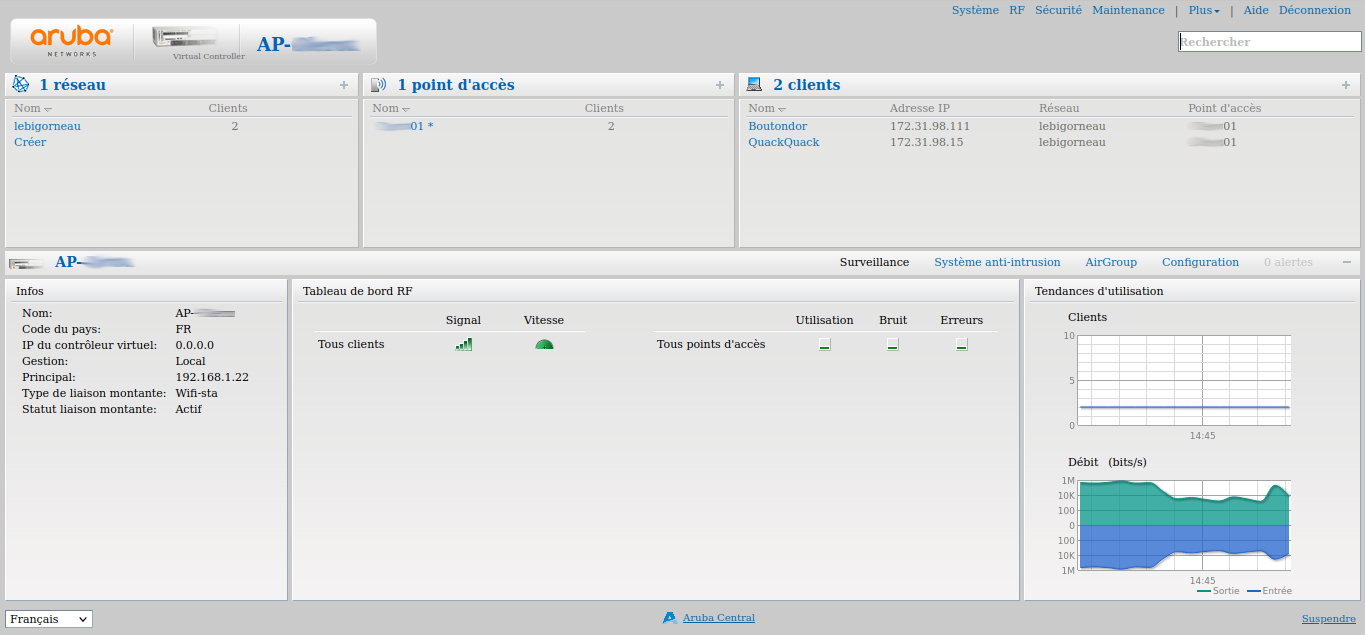
Il a deux clients connectés au SSID lebigorneau. Il s’agit d’un pc et d’un téléphone dans ma maison qui ont maintenant accès à Internet. L’AP remplit pleinement son rôle de relais. J’ai fait un speedtest sur le net (mon speedtest-cli ne fonctionnait pas) et les résultats sont plutôt corrects :

Si je comparais à un speedtest fait depuis un équipement directement raccordé sur la box, j’aurais bien sûr des valeurs bien plus élevées. Mais les débits que j’obtiens sont tout à fait satisfaisants pour mon usage. Et je suis assez content que cette solution fonctionne avec aussi peu d’effort fourni.
A titre d’exemple, on peut même utiliser Netflix. Je dois attendre quelques minutes pour que l’image se stabilise mais j’ai du 720/1080p. Remercions aussi leur algorithme de compression.
Amélioration
C’est visible avec le schéma de la topologie, ce montage a un défaut. Le signal passe en extérieur, sur distance d’au moins 25m, et avec des obstacles (végétation, murs des maisons et fenêtres).
Jusqu’à présent j’ai montré de captures d’écran où tout fonctionne bien. En voici une qui nous ramène à la réalité de la physique :
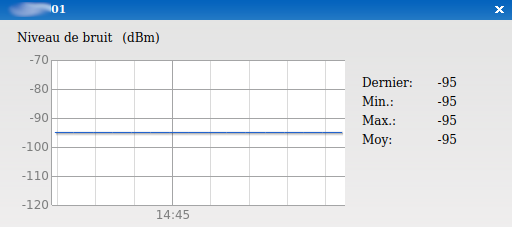
J’ai un bruit à -95dBm ! C’est très élevé. Je suis vraiment à la limite maximale de ce qu’un réseau Wi-Fi peut accepter en terme de perturbation sur le signal. Le datasheet de l’IAP 105 pose une limite à -96dBm. Suivant les conditions climatiques cela oscille entre -93 et -95. Mais les jours de pluie ou de fort vent, j’ai des déconnexions.
Pour améliorer cela j’ai pensé à utiliser une solution qui est apportée nativement par Aruba et les IAP : le swarm mode. Il s’agit de basculer l’AP du mode standalone en mode cluster. Grâce à cela on peut déployer toute une flotte d’AP (tant qu’elles sont sur le même vlan) et créer un réseau Wi-Fi Mesh.
Pour faire court, un réseau Wi-Fi Mesh est un réseau constitué de plusieurs bornes Wi-Fi dont chacune relaie les flux de données. Elles forment un maillage (mesh) et, contrairement aux répéteurs, diffusent le même SSID. Un appareil client peut donc faire du roaming, en fonction de ses déplacements. L’avantage est qu’une borne peut s’appuyer sur une autre pour envoyer et recevoir des données clientes.
Je mets ci-dessous un schéma de ce que donnerait un réseau Wi-Fi Mesh dans ma configuration en ajoutant une deuxième AP :
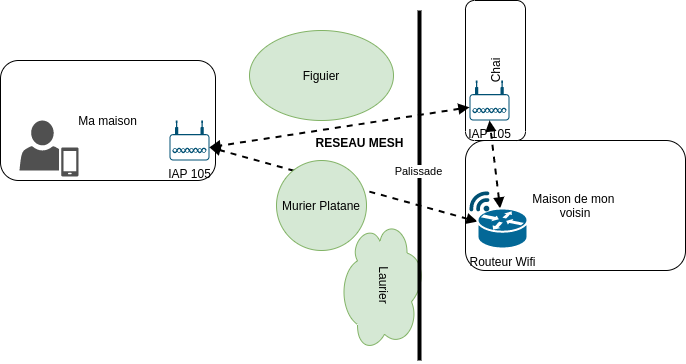
Avec un réseau Wi-Fi Mesh, si l’AP01 dans ma maison perd sa gateway, elle bascule automatiquement sur l’AP02, qui elle est toujours connecté à sa gateway, et l’utilise comme gateway pour son trafic.
Je n’ai pas encore pu mettre en oeuvre cette configuration car pas de chance, le chai de mon voisin n’a pas de prise électrique. Mais je ne désespère pas de trouver un emplacement qui pourrait convenir pour créer mon réseau Mesh.
En attendant je me contente de la configuration à une AP qui fonctionne très bien.
Donc si vous avez une AP 105 ou une IAP 105 qui traîne, n’hésitez pas à l’utiliser pour étendre votre couverture Wi-Fi. C’est simple, efficace, et peu cher :)